OneDrive как красная тряпка: что это за программа и как ее удалить
OneDrive – встроенный в Windows клиент облачного сервиса от Microsoft. Вещь, вроде бы, важная, полезная, но почему у многих пользователей возникает непреодолимое желание выдрать ее с корнем уже через 15 минут знакомства?
Кто-то считает этот продукт просто безделушкой, а кто-то называет его паразитом дискового пространства и процессорных ресурсов. Попробуем разобраться, что это за программа – OneDrive, на самом деле, стоит ли доверять ей личные данные и как удалить ее с компьютера.
Содержание
Для чего нужен OneDrive и почему он так сильно бесит пользователей
Облачное хранилище OneDrive существует больше 10 лет, но частью операционной системы оно стало лишь с появлением Windows 8. Компонент предназначен для синхронизации пользовательских файлов на устройствах под управлением Виндовс (компьютеры, XBox), а также на мобильных девайсах на базе iOS, Android и некоторых других платформах.
Без облачных хранилищ нынче никуда, и задумка оснастить систему одним из них, ничего не скажешь, хорошая. Но, как это бывает со многими продуктами Microsoft, подвела реализация. По мнению многих виндоюзеров, сервис OneDrive получился унылым, несуразным, навязчивым и крайне неудобным. Поэтому, несмотря на кажущуюся полезность, пользователей у него не больше, чем у браузера Internet Explorer.
Ниже список качеств OneDrive, которые вызывают максимум недовольства:
- Тормоза. Грузит данные в 5-10 раз медленнее, чем Google Диск.
- Цензура. Описаны случаи удаления из хранилища (защищенного паролем!) нелицензионного и неэтичного, по мнению Microsoft, пользовательского контента.
- Удаление данных с компьютера. Когда юзер отключает синхронизацию с хранилищем, данные с рабочего стола, из папок Документы, Изображения и т. д. могут остаться только в OneDrive.
- Частые сбои синхронизации, приводящие к недоступности файлов в нужное время, а также к несохранению внесенных изменений.
- Ограничение объема одного файла 2-мя гигабайтами.
- Клиентское приложение OneDrive постоянно висит в системном трее, поедая ресурсы. При закрытии норовит залезть туда снова.
Словом, OneDrive просто создан для тех, кто ищет проблемы.
Единственный плюс программы – интеграция с пакетом M$ Office и увеличенный объем хранилища на отдельных тарифных планах. Остальные – непривилегированные пользователи Windows 10 получают всего 5 Гб дискового пространства.
Как отключить OneDrive
Клиентское приложение нашего чудо-облака по умолчанию загружается вместе с Windows. Чтобы прекратить это безобразие, откройте правым кликом мыши по значку «пара облачков» в трее его контекст и выберите «Параметры».
Уберите флажок с «Автоматически запускать при входе в Виндовс».
Чтобы отвязать OneDrive от своего аккаунта Microsoft и остановить синхронизацию файлов, перейдите на вкладку «Учетная запись» и щелкните «Удалить связь с компьютером».
Следом еще раз подтвердите согласие на это действие.
Для отключения синхронизации файлов программного пакета M$ Office 2016 откройте вкладку «Офис» и уберите флажок с настройки, показанной на скриншоте ниже.
В профессиональных и корпоративных редакциях Винды то же самое можно проделать через Средство редактирования групповых политик GpEdit.msc (удобнее всего открывать через системный поиск). Нужные нам настройки находятся в разделе «Конфигурация компьютера» -> «Административные шаблоны» -> «Компоненты Виндовс» -> «OneDrive».
Здесь вы можете запретить сохранение документов в One Drive по умолчанию либо активировать запрет на его использование для хранения файлов.
Для изменения настройки кликните 2 раза по нужной строке в правой половине редактора. В окошке, которое откроется следом, отметьте «Включено» или «Отключено» и нажмите ОК.
Как удалить OneDrive
Полное удаление с компьютера облака Microsoft, к сожалению, поддерживают не все версии Виндовс. Если вы – везунчик, чья система позволяет это сделать, вам достаточно открыть «Приложения и возможности» или «Программы и компоненты», найти нужный (точнее, ненужный) элемент и кликнуть кнопку «Удалить».
Тем, кому в этом плане не повезло, могут поступить следующим образом:
- Запустить инсталлятор OneDrive с параметром -uninstall.
- Удалить приложение при помощи сторонних программ-деинсталляторов.
Оба способа небезопасны. Удаление OneDrive там, где это не предусмотрено, может нарушить функции операционной системы. Поэтому все дальнейшие действия – на ваш страх и риск.
Запуск инсталлятора – файла OneDriveSetup.exe с ключом —uninstall, выполняется в командной консоли с правами админа. Вставьте в нее инструкцию подходящей версии и нажмите Enter:
%windir%\System32\OneDriveSetup.exe -uninstall ::для 32-битной Виндовс.
%windir%\SysWOW64\OneDriveSetup.exe -uninstall ::для 64-битной.
Перед выполнением команды приложение OneDrive должно быть закрыто. Удаление происходит без каких-либо запросов и предупреждений. После него содержимое папки и инсталлятор облака остаются на месте.
Удаление OneDrive при помощи сторонних программ-деинсталляторов выполняется способами, обычными для этих программ. Например, в RevoUninstaller — через принудительную деинсталляцию по имени приложения или пути к исполняемому файлу (папке).
Если после удаления вы захотите установить OneDrive снова, достаточно еще раз запустить в командной строке инсталлятор OneDriveSetup.exe (инструкция подчеркнута оранжевой линией на скрине консоли). Но на этот раз без параметров.










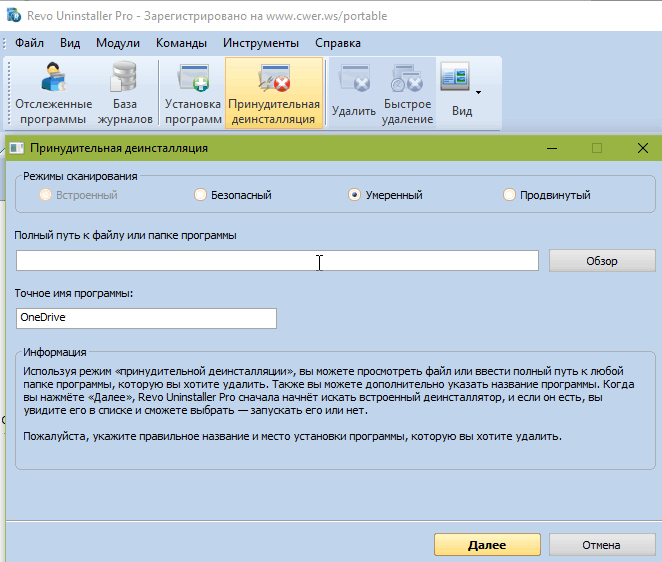
 О том как нам навязывать облачные хранилища
О том как нам навязывать облачные хранилища  Как добавить человека в черный список в Одноклассниках: 4 способа
Как добавить человека в черный список в Одноклассниках: 4 способа  Как отключить обновление Windows 10 или добро пожаловать, вирусы!
Как отключить обновление Windows 10 или добро пожаловать, вирусы!  Как очистить папку System Volume Information?
Как очистить папку System Volume Information?  Как отключить автообновление на Андроиде: надоел уже сам обновляться!
Как отключить автообновление на Андроиде: надоел уже сам обновляться!
Отзывы пользователей
Классная статья. Я «везунчик» — удалилось (OneDrive) без проблем. За статью 5 баллов
Спасибо за помощь. Купила новый комп, раньше не сталкивалась с этой «замечательной программой». Через пару месяцев о ней узнала, когда она стала навязчиво просить увеличить количество памяти за деньги. Это какой-то новый способ вымогательства от виндоус?? Когда количество красных крестиков на папках меня заколебало, я решила, что пора действовать, и очень рада, что натолкнулась на такую понятную статью, как ваша. Так что огромное спасибо!!!!
Спасибо очень классно хорошо помогли)
Спасибо большое. Паника сменилась радостью!
Прям бесила эта программа и эти красные значки, что типа не хватает памяти.
До того, как нашла вашу стать, попыталась сама остановить эту программу — простым нажатием — приостановила синхронизацию разных папок. Так этот паразит удалил мне всё то, что я не хотела с ним синхронизировать. Реально. пришлось идти доставать из места «где сейчас ваши файлы»… прям …
Вернула все файлы. ну почти все. хорошо, что на флешке осталось то, что ушло с этим товарищем в никуда.
И, да мне тоже повезло — удалила программу совсем из компьютера
Спасибо большое за помощь!
Спасибо!
даа тормозит жутко.. спасибо за статью!!
Как же хорошо, что есть такие наглядные примеры, где все разжевывают и показывают, как правильно удалить ненужную программу. Благодаря этой статье, смог наконец то от нее избавиться.
Наконец-то я нашла инструкцию, в которой наглядно показано, как избавиться от этой сильно навязчивой программой. Я полностью согласна, что программу хочется вырвать с корнем. Спасибо вам.
Я этим приложением никогда толком не пользуюсь, но вот проблем оно создает действительно предостаточно. Особенно, после переустанрвки Виндовс. Теперь надеюсь все закончится.
Раньше я тоже пытался удалить OneDrive, но быстро понял, что это бесполезное занятие к тому же небезопасное для системы. Дело в том, что даже после полного удаления это программы, она все равно к вам вернется после установки очередной сборки Виндовс. Так что просто не обращайте на OneDrive внимание и будет вам счастье.
На операционной системе виндовс я еще не встречал хуже паразита, чем OneDrive. Вроде бы на первый взгляд это облачное хранилище и существует более 10 лет, и вроде как приложение оно действительно полезное. Но я никак не могу понять для чего его внесли обязательно в состав операционной системы. Во-первых, при каждом обновлении оно норовит залезть в автозагрузку. Во-вторых, оно грузит работу компьютера и замедляет ее, забивая оперативку. И в-третьих, очень часто в работе программы происходят различные сбои.
Еще ее никак не удалишь стандартными средствами удаления. Тут надо пользоваться либо сторонними программами, либо средствами администрирования.
Вы спрашиваете себя, для чего его настойчиво внесли в состав ОС ? Возможно, что разработчикам очень важно, чтобы как можно больше приватных данных Вы оставили на ресурсе.